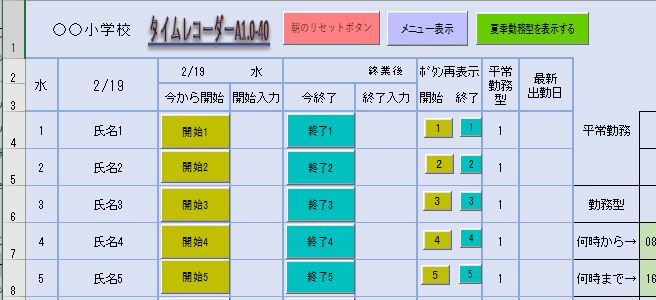
マイクロソフトのエクセルで出退勤記録ができ、
毎日の超過勤務時間が記録できます。
※ダウンロードが無効となったため
類似テンプレートを紹介します。
エクセル 学校事務ソフトダウンロードの無料ダウンロードはこちら
※以下は旧ダウンロードの説明です。
シェアウェアですが試用は無料です。
作者:オリオンさん
動作OS:Windows 10/8
エクセル2007以降
※試用中は氏名登録数を10人に制限しています。
タイムレコーダーA1.0-40は、
40人までの職員で時刻が見えるタイプです。
他に
タイムレコーダーS1.0-30 30人までの職員、
タイムレコーダーS1.0-40 40人までの職員、
タイムレコーダーS1.0-50 50人までの職員
がいる学校に対応したのがあります。
このソフトは、主に学校の職員の
超過勤務時間の管理を行うためのソフトです。
エクセル2007以降のソフトで動作可能です。
小学校、中学校、高等学校や
その他の学校でも利用できます。
出勤時と退出時に各自のボタンを
クリックすることで、
出勤してから勤務が始まるまでの時間と
勤務時間が終了してから
退出するまでの時間を別々に記録できます。
始業前と終業後の勤務時間の合計が
1日の時間外勤務時間
( 超過勤務時間) となります。
その時間が設定時間を
超えると赤色表示となります。
各職員が1日の時間外勤務時間を把握でき、
少しでも超過勤務時間を
減らせられるようにすることが目的です。
各職員の毎日の勤務時間が
各月の集計シートに自動的に記録できていくので
管理職員が各職員の勤務状況を
簡単に把握することができます。
月別集計表では、初期設定では、
1月あたり40時間を超え
45時間までは黄色
45時間を超えると赤色表示になります。
土日祝祭日は年度初めに登録しておくと、
勤務時間なしの扱いで
すべての勤務が時間外勤務となります。
逆に土日の登校日を登録しておくことで
平日と同じ扱いとなります。
集計は全体集計と個人用集計があります。
平日の5時半、6時、6時半、7時、
7時半、8時、8時半9時に職員が
何人残っているかという在校職員数の
集計表も集計して記録・印刷できます。
出勤時にクリックし忘れた時は、
出勤時刻をリストで入力してから
開始ボタンをクリックすると
出勤時刻が入力されます。
また、
退出時刻にクリックできない場合は、
前もって退出時刻を入力して
終了ボタンをクリックしておくことで
終了時刻が入力できます。
報告用ファイルの作成も
ボタンのクリックで簡単にできます。
登校日と休校日が間違っている場合の修正も、
後からボタンのクリックで簡単にできます。